텍스트(Text) 내용을 HTML로 변환하는 방법 (Text to HTML)
간혹 텍스트(Text)로 작성되어 있는 문서를 HTML로 변환할 필요가 있습니다. 그럴 때 사용하면 좋은 몇 가지 사이트를 소개하고자 합니다. 각 사이트가 제공하는 기능은 서로 비슷하지만 조금씩 다르기 때문에 필요에 따라서 편하게 이용하시면 됩니다.
① https://www.textfixer.com/html/convert-text-html.php



④ https://codebeautify.org/text-to-html-converter

'기타' 카테고리의 다른 글
| 재직 증명서(국민연금 가입 증명서) 인터넷 발급(PDF 파일로 저장) 방법 (0) | 2019.04.16 |
|---|---|
| MySQL Data Truncated 경고 메시지 해결 방법 (0) | 2019.04.15 |
| MySQL Safe Update Mode 오류 발생시 해결 방법 (1) | 2019.04.15 |
| 리눅스 tar 압축 및 압축 해제 (0) | 2019.04.09 |
| 우분투(Ubuntu) 서비스 목록 출력하기 (0) | 2019.04.09 |
MySQL Safe Update Mode 오류 발생시 해결 방법
MySQL 워크벤치(Workbench)를 이용할 때 Update 구문을 실행할 때 다음의 오류가 나타날 수 있습니다.
Error Code: 1175. You are using safe update mode and you tried to update a table without a WHERE that uses a KEY column To disable safe mode, toggle the option in Preferences
MySQL Workbench를 이용할 때는 초기 설정으로 Safe Update 모드 상태로 설정되어 있습니다. 그렇기 때문에 키(Key) 데이터를 기준으로 데이터를 업데이트 하는 것이 아니면 오류가 발생할 수 있습니다. 따라서 특정한 원격 데이터베이스의 데이터를 변경하고자 한다면 Safe Update 모드를 해제할 필요가 있는 것입니다.
SET SQL_SAFE_UPDATES = 0;
위 구문을 실행한 뒤에 다시 Update 구문을 실행하면 오류 없이 정상적으로 실행됩니다.
'기타' 카테고리의 다른 글
| MySQL Data Truncated 경고 메시지 해결 방법 (0) | 2019.04.15 |
|---|---|
| 텍스트(Text) 내용을 HTML로 변환하는 방법 (Text to HTML) (0) | 2019.04.15 |
| 리눅스 tar 압축 및 압축 해제 (0) | 2019.04.09 |
| 우분투(Ubuntu) 서비스 목록 출력하기 (0) | 2019.04.09 |
| 깃(Git) fatal: refusing to merge unrelated histories 오류 (0) | 2019.04.09 |
리눅스 tar 압축 및 압축 해제
실습을 위해 간단히 폴더 만들어 보기

압축하기
tar -cvf {압축 결과.tar} {압축할 폴더}

압축 해제
tar -xvf {압축 풀 대상.tar}

'기타' 카테고리의 다른 글
| 텍스트(Text) 내용을 HTML로 변환하는 방법 (Text to HTML) (0) | 2019.04.15 |
|---|---|
| MySQL Safe Update Mode 오류 발생시 해결 방법 (1) | 2019.04.15 |
| 우분투(Ubuntu) 서비스 목록 출력하기 (0) | 2019.04.09 |
| 깃(Git) fatal: refusing to merge unrelated histories 오류 (0) | 2019.04.09 |
| git filter-branch 명령 되돌리는 방법 (실행 취소) (0) | 2019.04.09 |
우분투(Ubuntu) 서비스 목록 출력하기
우분투에서 서비스 목록을 확인할 때는 간단히 service --status-all 명령어를 이용할 수 있습니다.

이 때 각 서비스는 현재 상황에 따라서 다르게 출력됩니다.
[ + ] : 실행 중인 서비스(Running)
[ - ] : 중지된 서비스(Stopped)
따라서 현재 실행 중인 서비스만 출력되도록 만들고 싶다면 다음과 같이 명령어를 입력할 수 있습니다.
service --status-all | grep +
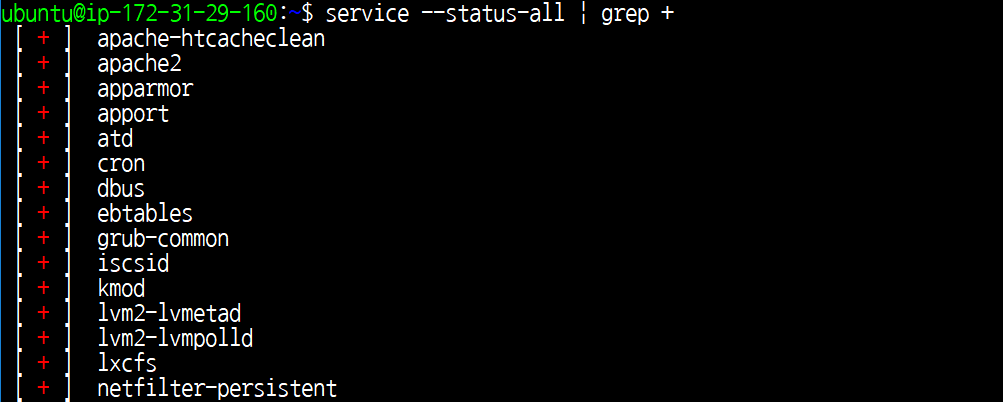
'기타' 카테고리의 다른 글
| MySQL Safe Update Mode 오류 발생시 해결 방법 (1) | 2019.04.15 |
|---|---|
| 리눅스 tar 압축 및 압축 해제 (0) | 2019.04.09 |
| 깃(Git) fatal: refusing to merge unrelated histories 오류 (0) | 2019.04.09 |
| git filter-branch 명령 되돌리는 방법 (실행 취소) (0) | 2019.04.09 |
| 윈도우 커맨드(Command) 줄 바꾸기 & 줄 합치기 (0) | 2019.04.06 |
깃(Git) fatal: refusing to merge unrelated histories 오류
깃을 이용할 때 종종 fatal: refusing to merge unrelated histories라는 오류를 확인할 수 있습니다. 이 오류는 git push를 진행할 때나 혹은 git pull을 진행할 때 발견할 수 있는 오류입니다. 로컬 저장소와 원격지의 저장소의 기록(History)을 비교했을 때 소스코드의 차이가 심한 저장소의 경우, 병합 오류가 날 것을 대비하여 오류 메시지를 띄우는 것입니다.
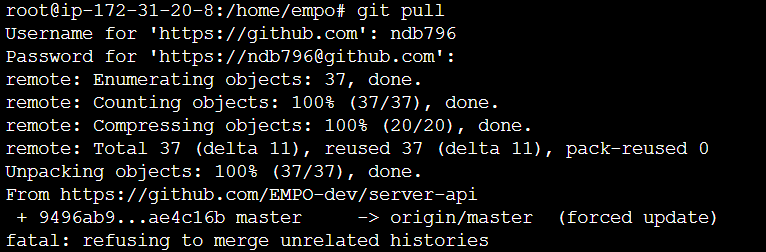
이럴 때는 --allow-unrelated-histories 옵션을 붙여서 pull을 진행하시면 됩니다.

만약 --allow-unrelated-histories 옵션을 붙여서 pull을 했음에도 오류가 발생하는 경우, 직접 하나씩 충돌(Collision)을 처리해 주셔야 합니다. 혹은 현재 프로젝트 소스코드를 통째로 지운 뒤에 다시 원격지로부터 클론(Clone)을 받아서 소스코드를 재구성할 수 있습니다.
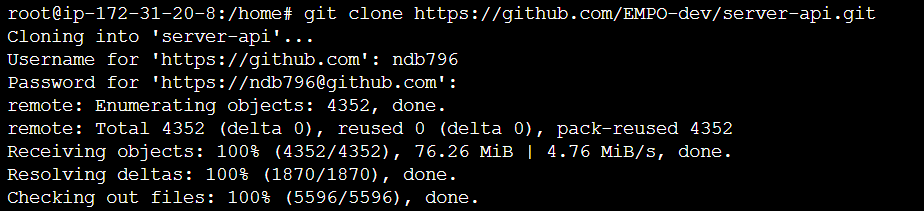
'기타' 카테고리의 다른 글
| 리눅스 tar 압축 및 압축 해제 (0) | 2019.04.09 |
|---|---|
| 우분투(Ubuntu) 서비스 목록 출력하기 (0) | 2019.04.09 |
| git filter-branch 명령 되돌리는 방법 (실행 취소) (0) | 2019.04.09 |
| 윈도우 커맨드(Command) 줄 바꾸기 & 줄 합치기 (0) | 2019.04.06 |
| git commit을 진행할 때 username이 root 계정으로 설정되는 경우 (0) | 2019.04.06 |
git filter-branch 명령 되돌리는 방법 (실행 취소)
git filter-branch 명령은 상당히 위험한 명령어입니다. 특정한 깃 프로젝트의 내용을 통째로 바꿀 수 있기 때문에 주의해서 사용해야 합니다. 이 명령을 사용하기 전에는 필요에 따라서 깃 프로젝트를 백업해놓는 것을 추천합니다. (특히 원격지에 push 하기 전에는 꼭 백업 여부를 확인하세요.)
물론 git filter-branch 명령을 사용한 경우, 깃 프로그램 또한 자동으로 백업(Backup)을 수행해준다는 장점이 있습니다. 일반적으로 master 브랜치에 대하여 git filter-branch 명령을 수행한 경우 백업 파일은 다음의 경로에 생성됩니다.
백업 파일 생성 경로: .git/refs/original/refs/heads/master
백업본으로 되돌리기: git reset --hard refs/original/refs/heads/master
실제로 사용되는 예시는 다음과 같습니다.

위와 같이 백업본으로 되돌린 결과, git filter-branch를 실행한 이전의 상태로 돌아갑니다.
'기타' 카테고리의 다른 글
| 우분투(Ubuntu) 서비스 목록 출력하기 (0) | 2019.04.09 |
|---|---|
| 깃(Git) fatal: refusing to merge unrelated histories 오류 (0) | 2019.04.09 |
| 윈도우 커맨드(Command) 줄 바꾸기 & 줄 합치기 (0) | 2019.04.06 |
| git commit을 진행할 때 username이 root 계정으로 설정되는 경우 (0) | 2019.04.06 |
| 웹 사이트 저장소! 웹 아카이브(Web Archive)를 살펴보자 (0) | 2019.04.05 |
윈도우 커맨드(Command) 줄 바꾸기 & 줄 합치기
윈도우(Windows)는 리눅스와 다른 커맨드 명령어 입력 체계를 가지고 있습니다. 윈도우에서 줄 바꿈을 수행할 때는 다음과 같이 수행하면 됩니다. 바로 ^를 이용하는 것입니다.

또한 줄 합치기, 즉 여러 개의 명령어를 한 줄에 연속적으로 수행하고자 할 때는 &&를 이용할 수 있습니다.

그래서 다음과 같이 줄 합치기 명령어와 줄 바꾸기 명령어를 함께 사용할 수도 있습니다.

'기타' 카테고리의 다른 글
| 깃(Git) fatal: refusing to merge unrelated histories 오류 (0) | 2019.04.09 |
|---|---|
| git filter-branch 명령 되돌리는 방법 (실행 취소) (0) | 2019.04.09 |
| git commit을 진행할 때 username이 root 계정으로 설정되는 경우 (0) | 2019.04.06 |
| 웹 사이트 저장소! 웹 아카이브(Web Archive)를 살펴보자 (0) | 2019.04.05 |
| Git Archive 명령을 이용해 소스코드만 추출하기 (0) | 2019.04.03 |
git commit을 진행할 때 username이 root 계정으로 설정되는 경우
일반적으로 최신 리눅스 운영체제에는 깃(Git)이 기본적으로 설치되어 있습니다. 그래서 상당수 개발자 분들은 리눅스 환경에서 개발을 진행한 뒤에 곧 바로 깃 허브(Git Hub)에 커밋(Commit)을 진행하는 경우가 많습니다.
이 경우 바로 깃에 커밋을 진행하면 다음과 같이 root 계정으로 커밋이 진행될 수 있습니다.

이 경우 실제로 해당 리눅스 서버에서 깃(Git) 환경설정이 어떻게 진행되어 있는지 확인해야 합니다.
git config --list
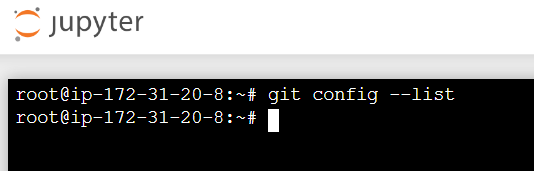
저는 확인 결과 어떠한 환경설정도 이루어지지 않은 상태인 것을 알 수 있었습니다. 따라서 이 때는 계정(user.name)과 이메일(user.email) 설정을 진행해주시면 됩니다. 저는 다음과 같이 제 깃 허브(Git Hub) 계정과 동일하게 계정명과 계정 이메일을 설정해주었답니다.
git config --global user.name "{계정명}"
git config --global user.email {계정 이메일}

이후에 다시 커밋을 진행하면 다음과 같이 정상적으로 자신의 깃 허브 계정으로 출력되는 것을 확인할 수 있습니다.
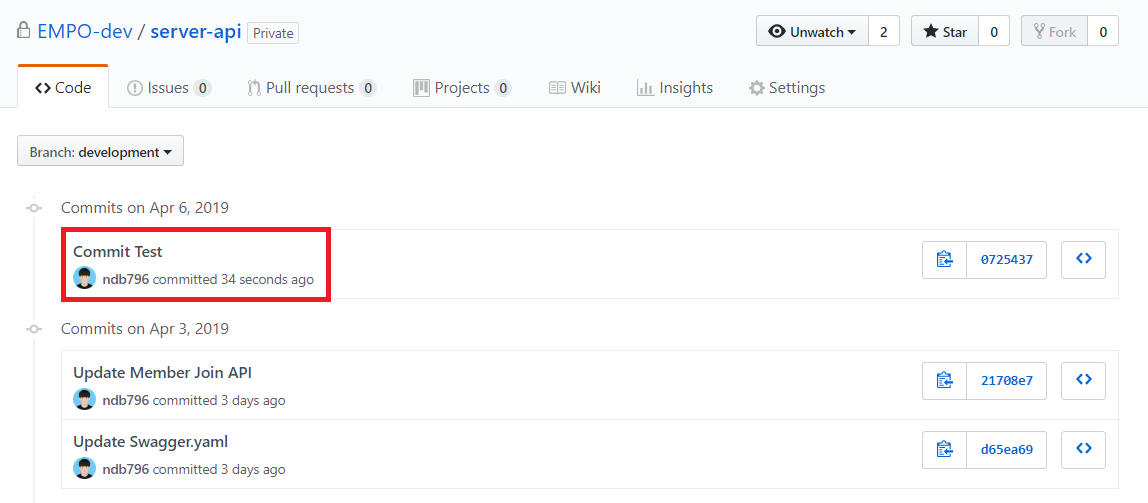
'기타' 카테고리의 다른 글
| git filter-branch 명령 되돌리는 방법 (실행 취소) (0) | 2019.04.09 |
|---|---|
| 윈도우 커맨드(Command) 줄 바꾸기 & 줄 합치기 (0) | 2019.04.06 |
| 웹 사이트 저장소! 웹 아카이브(Web Archive)를 살펴보자 (0) | 2019.04.05 |
| Git Archive 명령을 이용해 소스코드만 추출하기 (0) | 2019.04.03 |
| 깃(Git) 커미터(Committer) 이름 변경하는 방법 (1) | 2019.04.02 |
웹 사이트 저장소! 웹 아카이브(Web Archive)를 살펴보자
웹 아카이브(Web Archive)는 다양한 웹 사이트의 기록을 남겨주는 역할을 수행하는 서비스입니다. 웹 아카이브의 크롤러는 다양한 웹 사이트를 돌아다니며 정적 페이지를 기록해준다는 특징이 있습니다. 웹 아카이브는 정적 페이지만을 기록하기 때문에 웹 사이트의 기본적인 디자인을 과거와 동일하게 보여준다는 특징이 있습니다. 하지만 로그인/회원가입과 같은 동적인 기능은 제공하지 못합니다.
▶ 웹 아카이브(Web Archive): https://web.archive.org/
웹 아카이브 사이트에 접속하면 다음과 같이 페이지 주소를 입력하는 창이 존재합니다.
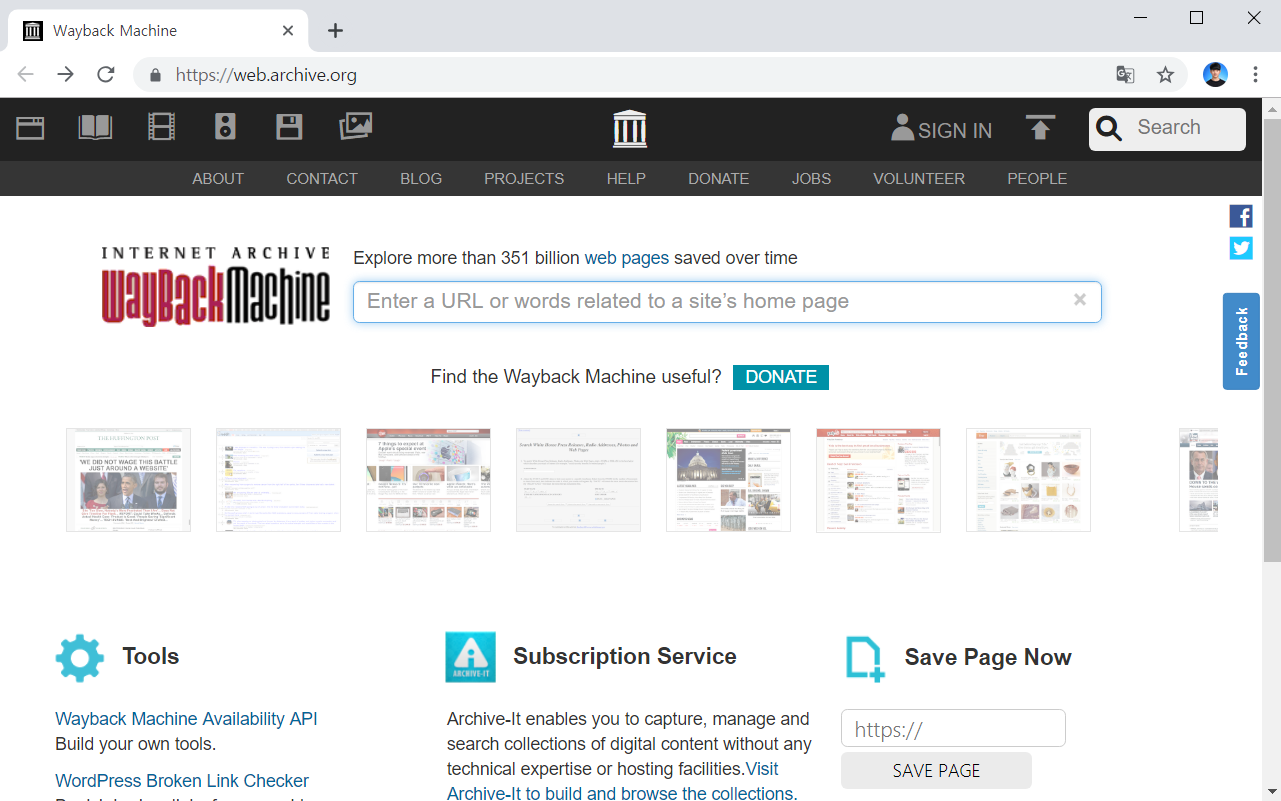
한 번 다음과 같이 저는 저의 개인 웹 사이트를 확인해보도록 하겠습니다.
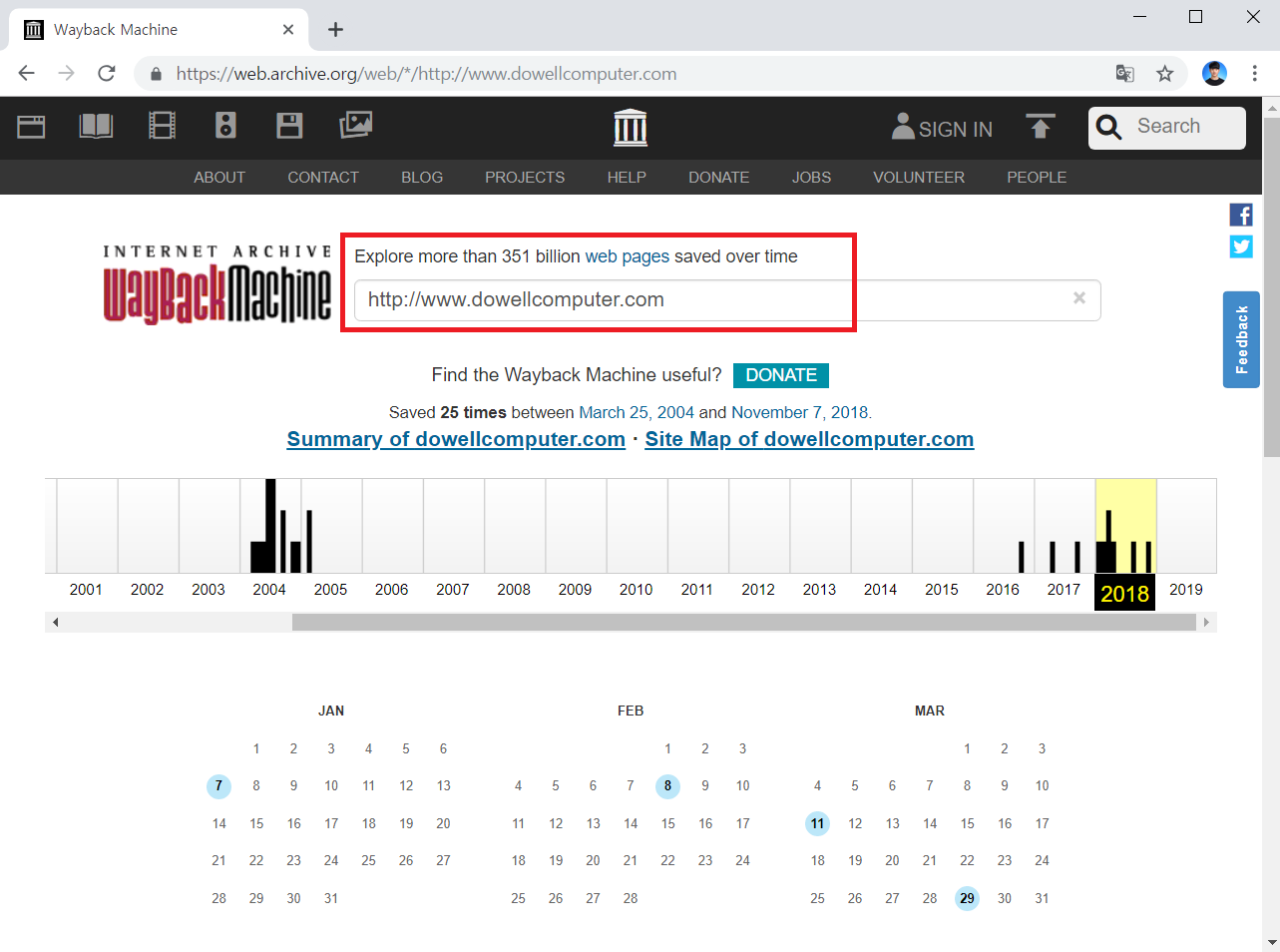
웹 사이트를 입력하면, 해당 웹 사이트에 대한 날짜별 아카이브 정보를 확인할 수 있습니다.
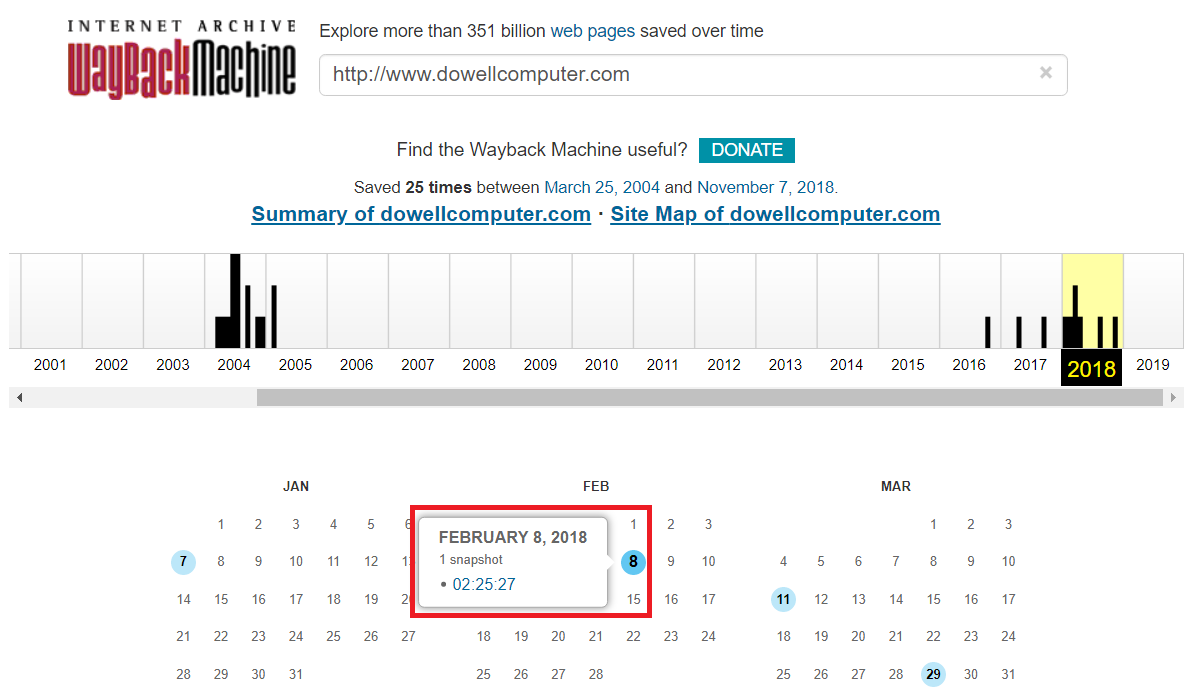
저는 한 번 달력을 눌러 2018년 2월 8일자의 아카이브를 확인해보도록 하겠습니다.
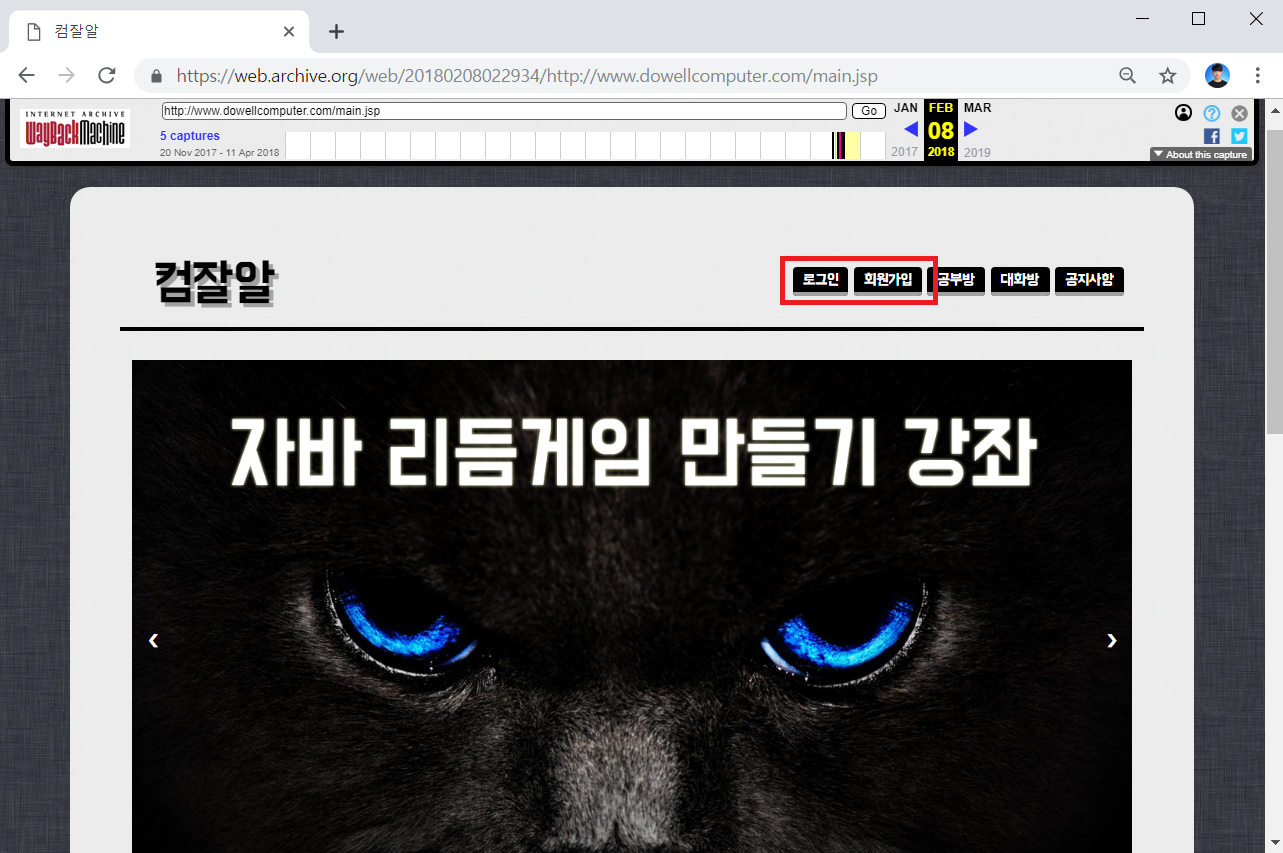
그러면 위와 같이 웹 사이트의 아카이브를 확인할 수 있습니다. 재미있는 점은, 웹 아카이브 서비스는 정적 페이지에 한해서 페이지 이동 기능도 제공한다는 것입니다. 실제로 저는 [로그인] 페이지로 이동해보았습니다.
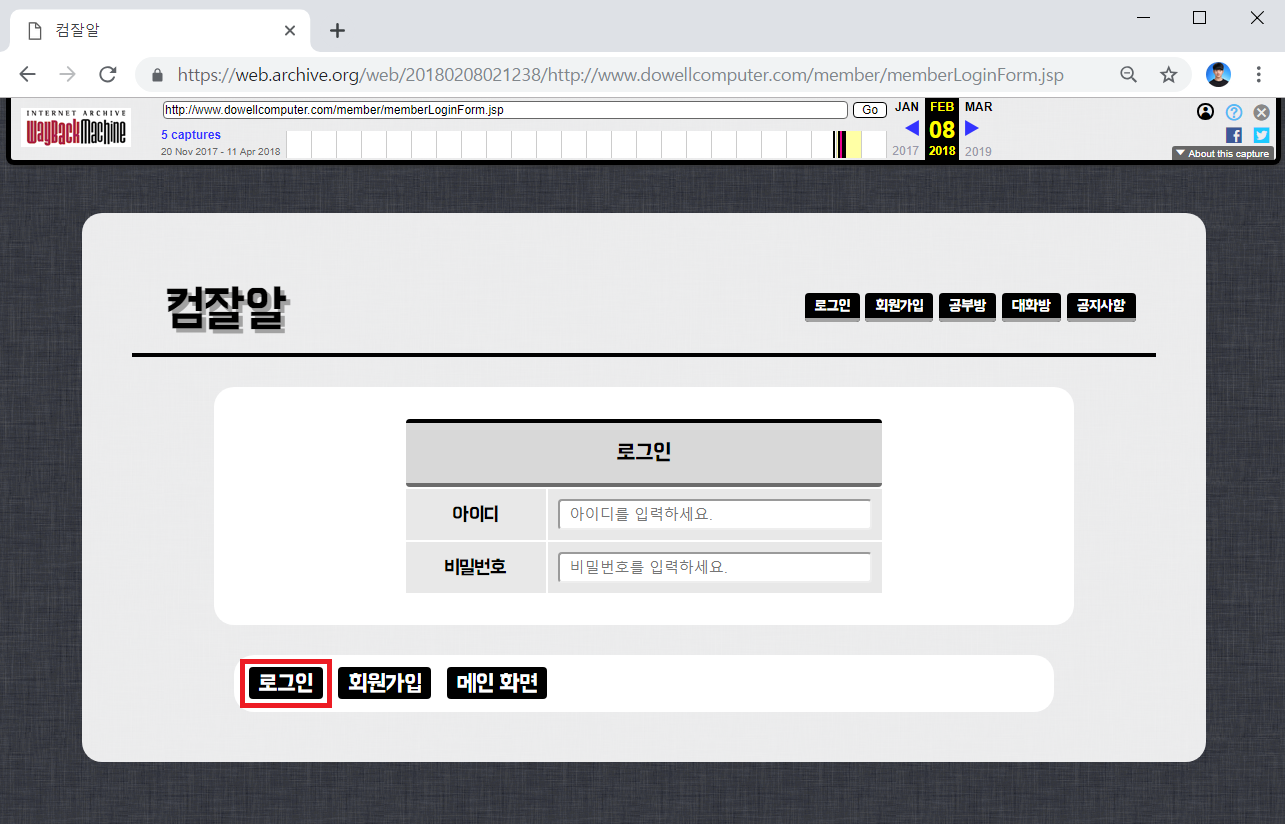
다만 웹 사이트의 동적인 기능은 제공할 수 없기 때문에 실제로 [로그인]을 수행하면 다음과 같이 페이지를 찾을 수 없다는 메시지가 등장하는 페이지가 나오게 됩니다.
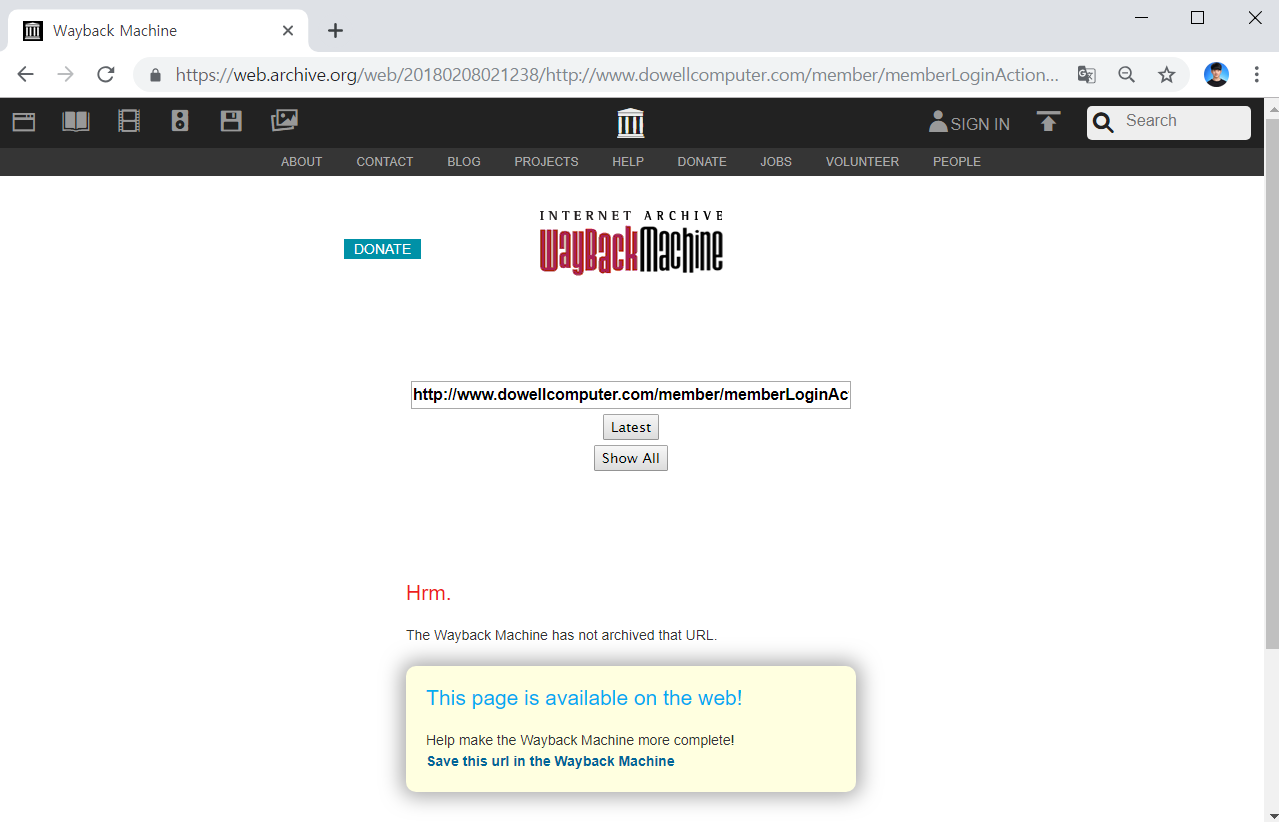
'기타' 카테고리의 다른 글
| 윈도우 커맨드(Command) 줄 바꾸기 & 줄 합치기 (0) | 2019.04.06 |
|---|---|
| git commit을 진행할 때 username이 root 계정으로 설정되는 경우 (0) | 2019.04.06 |
| Git Archive 명령을 이용해 소스코드만 추출하기 (0) | 2019.04.03 |
| 깃(Git) 커미터(Committer) 이름 변경하는 방법 (1) | 2019.04.02 |
| 구글 애드센스(Google Adsense) 광고비 입금 받는 일자 늦추는 방법 (1) | 2019.02.26 |
Git Archive 명령을 이용해 소스코드만 추출하기
깃 아카이브(Git Archive) 명령은 깃 프로젝트에서 소스코드만 추출하고 싶을 때 사용할 수 있습니다. 일반적으로 프로젝트의 소스코드를 간단히 다운로드 받아 사용하는 입장에서 사용할 수 있는 명령입니다.
가장 많이 사용되는 형태는 다음과 같습니다.
git archive --format=zip {추출할 브랜치} -o {저장할 파일 이름}저는 다음과 같이 master 브랜치 및 development 브랜치의 소스코드를 추출해보았습니다.

다만 단순히 추출하면 Git 프로젝트 내에 압축 파일이 존재하게 되므로 ../{저장할 파일 이름} 형태로 추출하는 것이 일반적입니다.

'기타' 카테고리의 다른 글
| git commit을 진행할 때 username이 root 계정으로 설정되는 경우 (0) | 2019.04.06 |
|---|---|
| 웹 사이트 저장소! 웹 아카이브(Web Archive)를 살펴보자 (0) | 2019.04.05 |
| 깃(Git) 커미터(Committer) 이름 변경하는 방법 (1) | 2019.04.02 |
| 구글 애드센스(Google Adsense) 광고비 입금 받는 일자 늦추는 방법 (1) | 2019.02.26 |
| Firefox를 이용해 ESNI를 적용하는 방법 (1) | 2019.02.15 |
